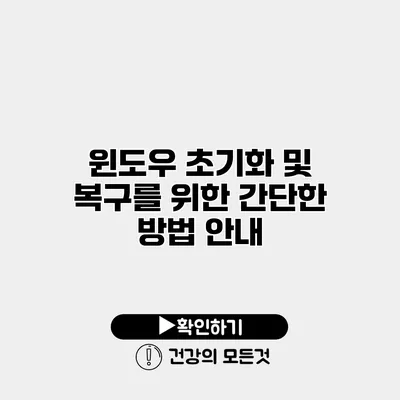윈도우 초기화 및 복구를 위한 쉽고 간단한 가이드
혹시 컴퓨터가 느려지고 문제를 자주 일으켜 고민하고 계신가요? 윈도우 초기화는 이런 문제를 해결할 수 있는 효과적인 방법 중 하나랍니다. 이 글에서는 윈도우를 초기화하고 복구하는 방법에 대해 자세히 안내해 드릴게요.
✅ 윈도우 초기화 과정과 핵심 팁을 알아보세요!
윈도우 초기화란 무엇인가요?
윈도우 초기화는 사용자 설정이나 프로그램을 제거하고 운영체제를 원래 상태로 되돌리는 과정을 말해요. 이 과정은 시스템 문제를 해결하고 성능을 향상시킬 수 있는 좋은 방법이예요.
초기화의 장점
- 성능 향상: 불필요한 프로그램과 파일을 제거해 성능을 높일 수 있어요.
- 문제 해결: PC가 불안정한 경우 초기화로 많은 문제를 제거할 수 있답니다.
- 재설치 필요 없음: 운영체제를 다시 설치하지 않고도 문제를 해결할 수 있어요.
✅ 윈도우10 초기화 방법을 지금 바로 알아보세요!
윈도우 초기화 방법
윈도우 초기화는 다음과 같은 단계로 쉽게 진행할 수 있어요.
1. 설정 열기
- 시작 메뉴에서 설정 아이콘(톱니바퀴 모양)을 클릭해 주세요.
2. 업데이트 및 보안 선택
- 설정 화면에서 “업데이트 및 보안”을 선택하세요.
3. 복구 옵션 클릭
- 왼쪽 메뉴에서 “복구”를 클릭한 후 “이 PC 초기화” 항목을 찾아주세요.
4. 초기화 진행
- “시작하기” 버튼을 클릭하면 초기화 옵션이 나타납니다. 여기에서 두 가지 옵션을 선택할 수 있어요:
- 내 파일 유지: 개인 파일은 그대로 두고 앱과 설정만 초기화해요.
- 모두 제거: 모든 데이터를 삭제하고 윈도우를 원래 상태로 되돌려요.
5. 안내에 따라 진행
- 선택한 옵션에 따라 안내에 따라 초기화를 진행하면 된답니다. 이 과정은 컴퓨터 성능과 상황에 따라 시간이 걸릴 수 있어요.
✅ 윈도우 안전모드 진입 방법을 지금 바로 알아보세요!
시스템 복원으로 문제 해결하기
초기화 외에도 시스템 복원 기능을 이용해볼 수 있어요. 시스템 복원은 특정 시점으로 시스템을 돌리는 방법이에요.
시스템 복원 절차
- 제어판을 열어 “시스템”을 클릭한 후 “시스템 보호” 탭을 선택해 주세요.
- “시스템 복원” 버튼을 클릭하고, 지침에 따라 원하는 복원 시점을 선택해 복원을 진행하세요.
✅ 병원 데이터 보호 전략을 지금 바로 알아보세요.
데이터 백업의 중요성
윈도우 초기화나 복원 전에 반드시 중요한 데이터를 백업해야 해요. 데이터 손실을 방지할 수 있는 좋은 방법이기 때문이에요.
백업 방법
- 외부 저장장치: USB 드라이브나 외장 하드를 사용해서 데이터를 백업할 수 있어요.
- 클라우드 서비스: 구글 드라이브, 원드라이브 등 클라우드 스토리지를 사용할 수 있습니다.
데이터 백업 참고사항
- 백업할 데이터를 선택할 때는 중요한 문서, 사진 및 비디오를 우선으로 고려해야 해요.
- 패스워드 관리자와 같은 앱의 데이터도 잊지 말고 백업하세요.
요약
| 단계 | 설명 |
|---|---|
| 1. 설정 열기 | 시작 메뉴에서 설정 아이콘 클릭 |
| 2. 업데이트 및 보안 선택 | 업데이트 및 보안 메뉴로 이동 |
| 3. 복구 옵션 클릭 | 복구 메뉴에서 초기화 옵션 선택 |
| 4. 초기화 진행 | 선택한 옵션에 따라 초기화 진행 |
| 5. 시스템 복원 | 제어판에서 시스템 복원 선택 |
결론
윈도우 초기화 및 복구는 시스템 문제를 해결하는 데 큰 도움이 된답니다. 초기화 전 중요한 데이터는 반드시 백업하는 것이 중요해요! 이제 윈도우의 문제를 스스로 해결할 수 있을 거예요. 망설이지 말고 오늘 바로 초기화를 시도해 보세요! 😄
자주 묻는 질문 Q&A
Q1: 윈도우 초기화란 무엇인가요?
A1: 윈도우 초기화는 사용자 설정과 프로그램을 제거하고 운영체제를 원래 상태로 되돌리는 과정입니다.
Q2: 윈도우 초기화의 장점은 무엇인가요?
A2: 초기화는 성능 향상, 문제 해결, 재설치 필요 없음 등의 장점을 제공합니다.
Q3: 데이터 백업은 왜 중요하나요?
A3: 데이터 백업은 초기화나 복원 전에 중요한 데이터를 보호하여 손실을 방지할 수 있는 방법입니다.